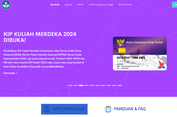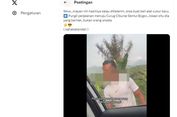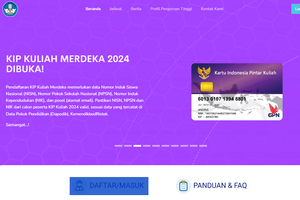Cara Mengubah Excel ke PDF dengan Mudah Tanpa Ribet
KOMPAS.com – Salah satu yang mungkin diperlukan ketika bekerja menggunakan lembar kerja Microsoft Excel adalah mengubah Excel ke PDF.
Sebagaimana dikutip dari laman Makeuseof, PDF memiliki cukup banyak manfaat dibanding Excel, di antaranya PDF tak bergantung pada sistem operasi atau perangkat keras untuk membukanya.
Sehingga format, font, dan desain tata letak tak akan berubah meski dibuka dalam perangkat berbeda.
Selain itu, PDF juga merupakan format terbaik ketika file merupakan laporan yang tidak membutuhkan pengeditan.
Cara ubah file Excel menjadi bentuk format PDF sebenarnya caranya cukup sederhana, tak ribet karena tidak memerlukan instal aplikasi pihak ketiga.
Anda hanya perlu membuka file Excel tersebut kemudian menyimpannya dalam bentuk PDF.
Cara mengubah Excel ke PDF
Untuk mengubah Excel ke PDF secara lengkap caranya yakni sebagai berikut:
1. Buka file Excel yang akan disimpan sebagai PDF.
2. Blok semua sel yang ingin diubah ke PDF.
3. Selanjutnya pilih menu “Page Layout” kemudian klik “Print Area” dan klik “Set Print Area”.
4. Selanjutnya klik “File” selanjutnya klik “Save As” dan tentukan lokasi penyimpanan.
5. Kemudian berikan nama file yang akan disimpan dan pada kolom “Save as type” dan pilih PDF.
6. Klik “Save”.
Cara lain
Cara lain selain menggunakan menu “Save As” untuk mengubah Excel menjadi PDF, juga bisa dilakukan melalui menu “Print”.
Adapun cara ubah file Excel menjadi PDF dengan menu “Print” yakni sebagai berikut:
- Pilih “File” kemudian “Print”.
- Selanjutnya klik “Microsoft Print to PDF”.
- Kemudian klik “Print”.
- Selanjutnya Anda bisa memberikan nama file sesuai yang Anda inginkan.
- Klik “Save”.
Sebelum Anda memilih opsi “Print" pastikan Anda melihat halaman pratinjau di sebelah kanan supaya hasil sesuai dengan keinginan.
Tips
Sebagaimana dikutip dari laman Howtogeek, cara tersebut bisa digunakan untuk Office 2008 ke atas.
Sebagian besar file Excel lebih mudah dibaca dalam orientasi lanskap dibandingkan portrait, kecuali jika Anda memiliki sedikit kolom.
Selain itu, agar hasil penyimpanan file Excel ke PDF menjadi lebih rapi dan nyaman dibaca perlu untuk mengatur margin atas bawah dan kanan kirinya.
Anda bisa mengatur hal tersebut melalui menu “Page layout”. Pada bagian ini Anda bisa mengatur:
- Margin: untuk mengatur spasi antara tepi dokumen dengan sel pertama
- Orientasi: mengatur apakah ingin membuat file berbentuk lanskap atau portrait
- Ukuran: mengatur ukuran halaman dokumen
Nah, demikian cara mengubah file Excel ke PDF secara mudah.
https://www.kompas.com/tren/read/2022/09/04/070000265/cara-mengubah-excel-ke-pdf-dengan-mudah-tanpa-ribet